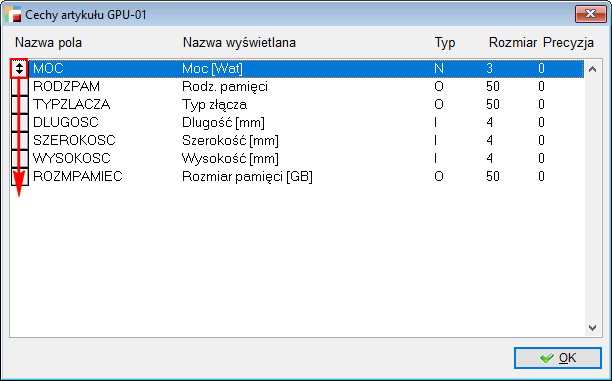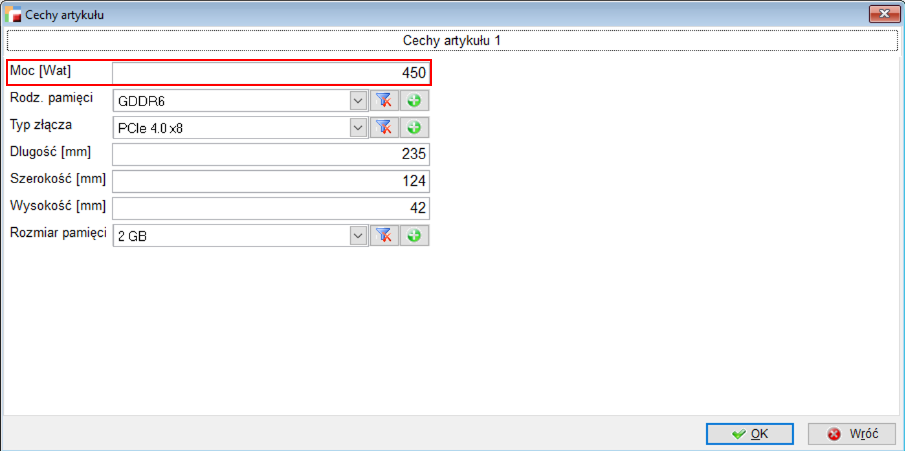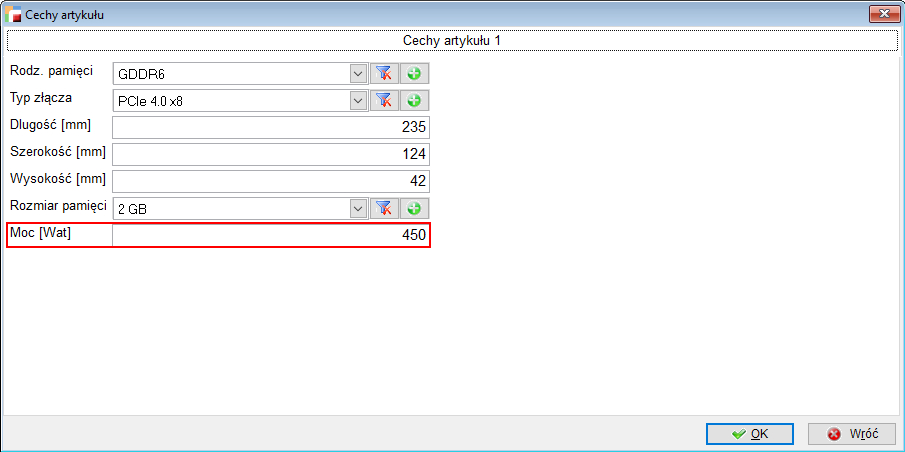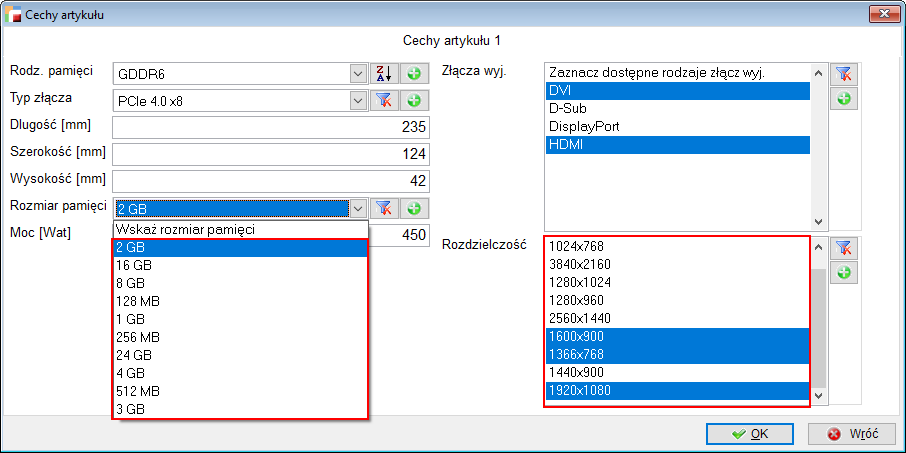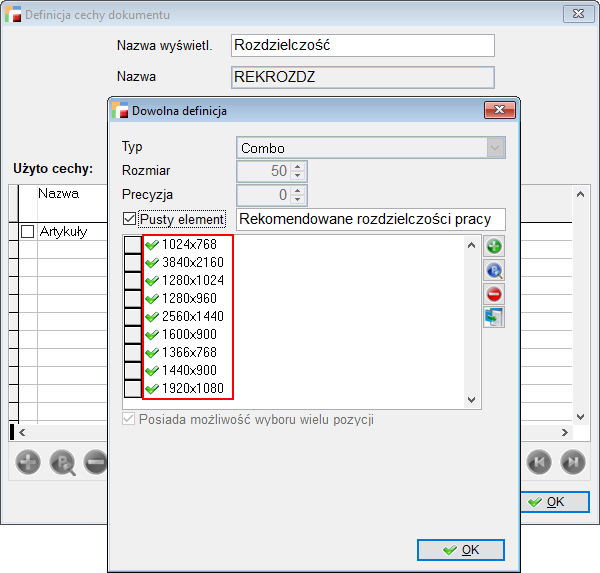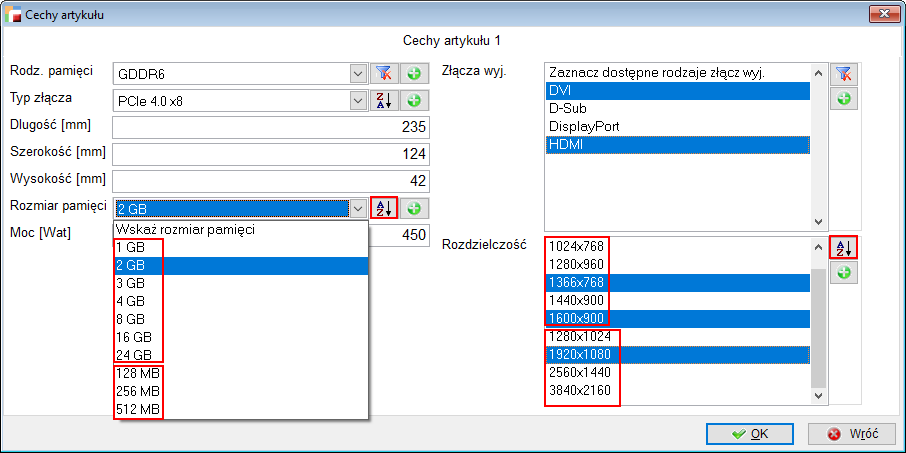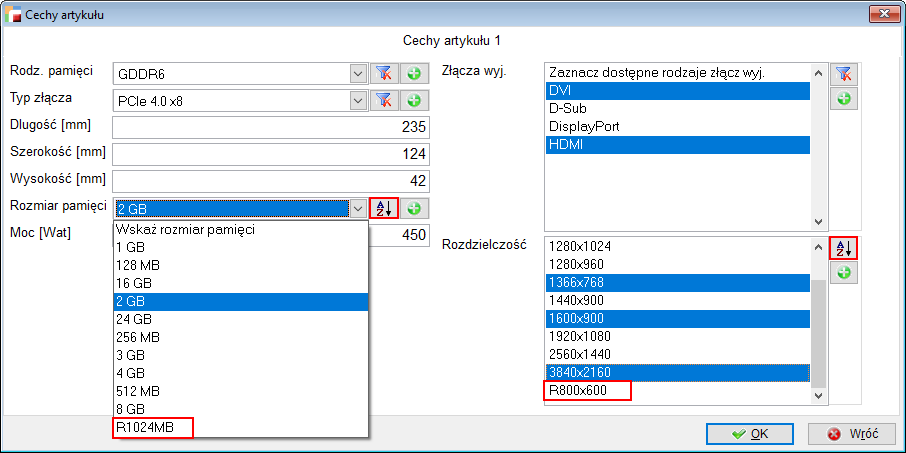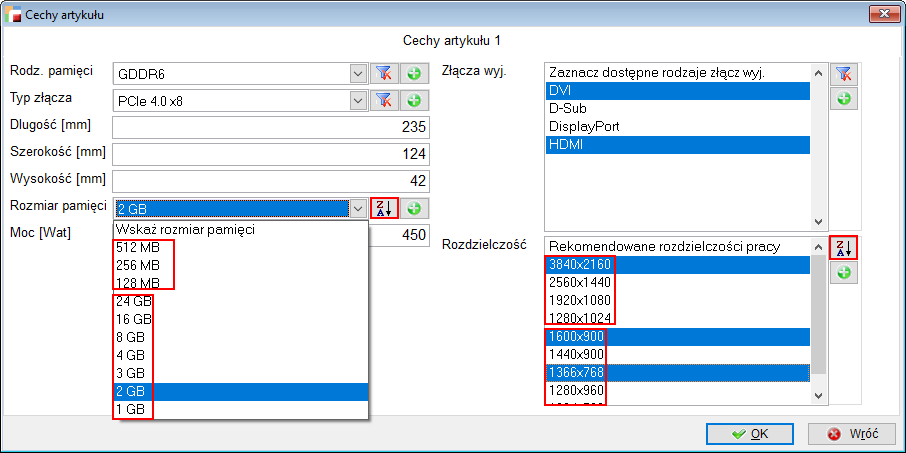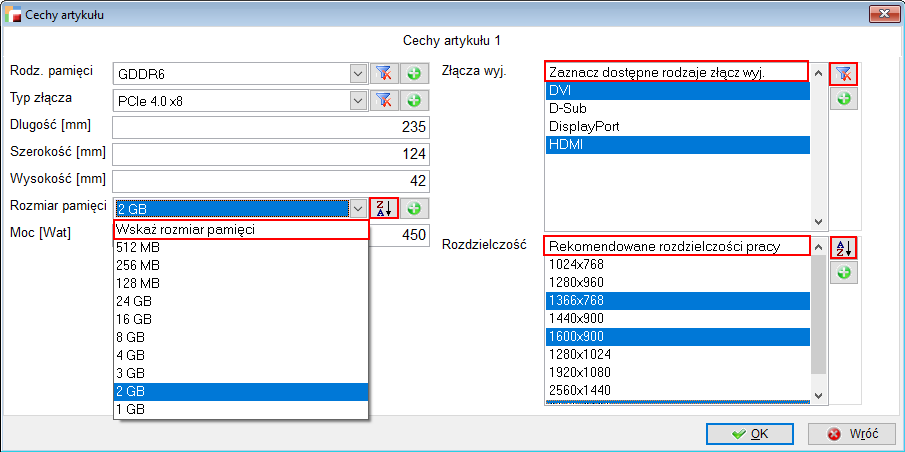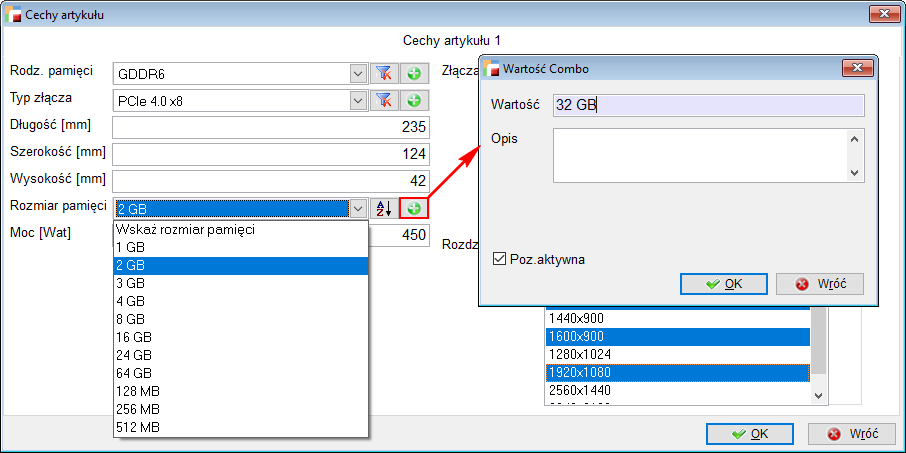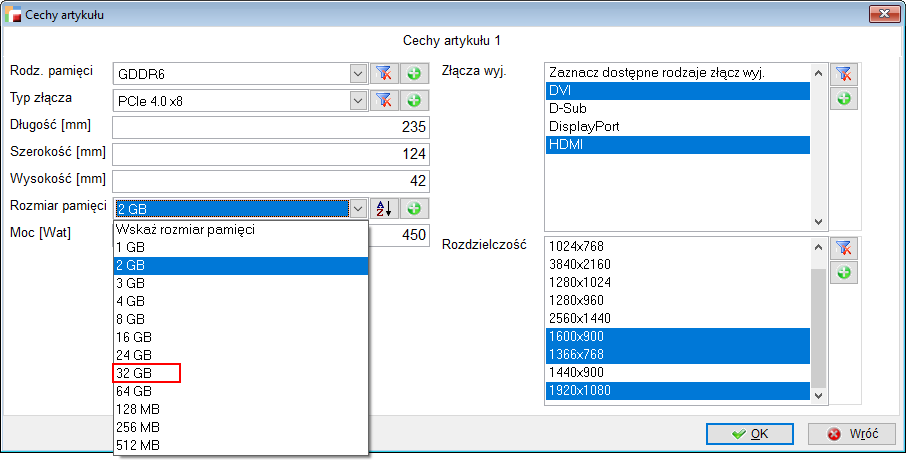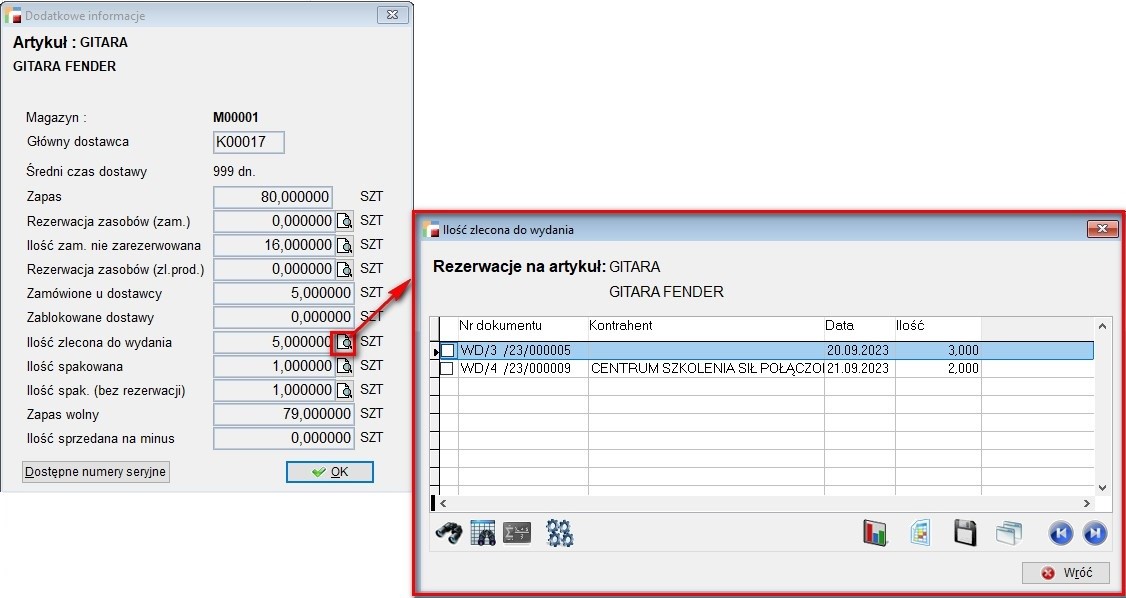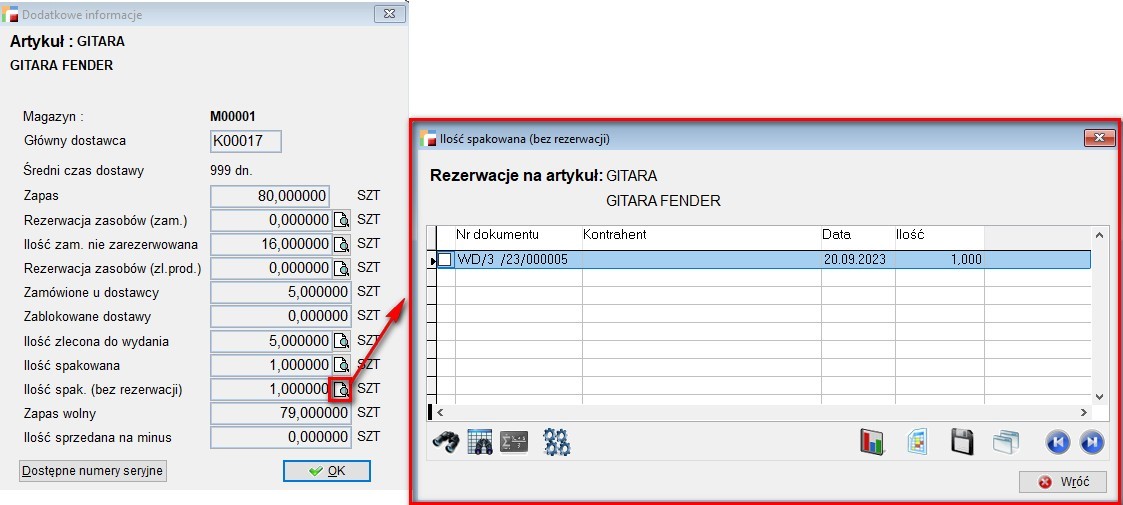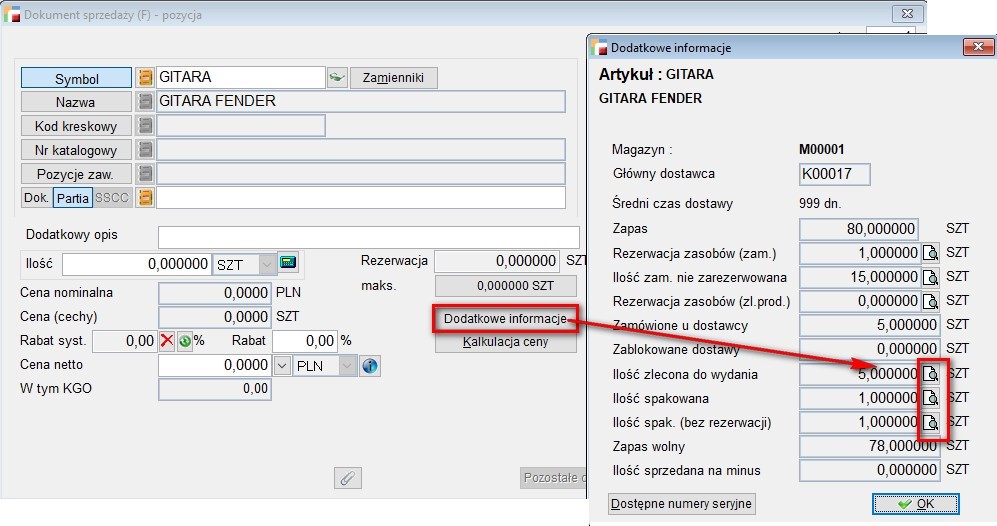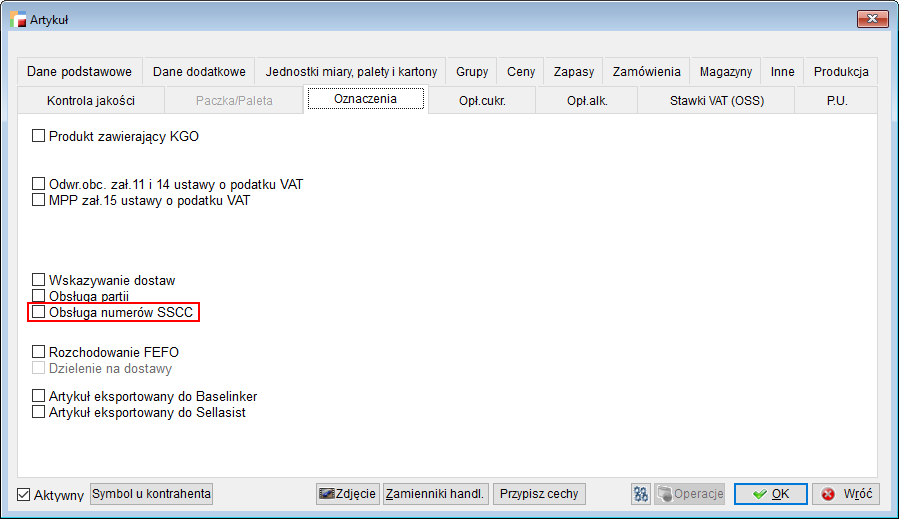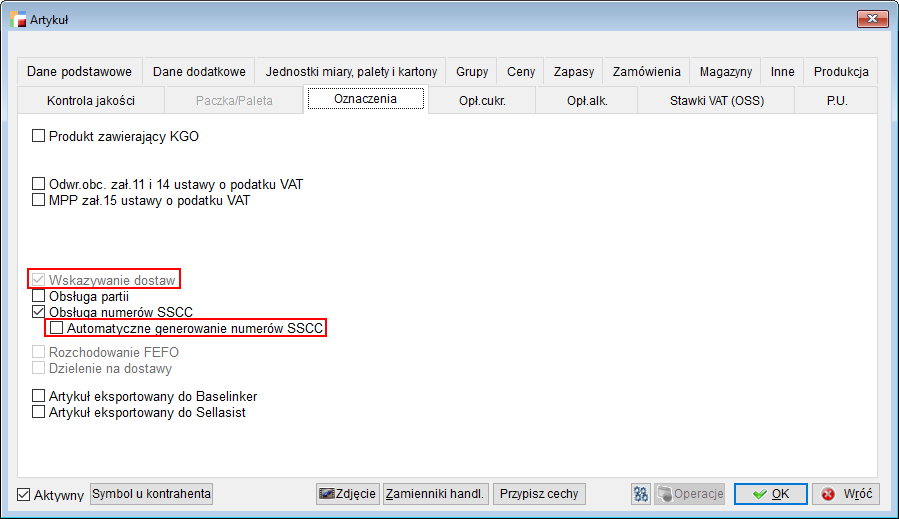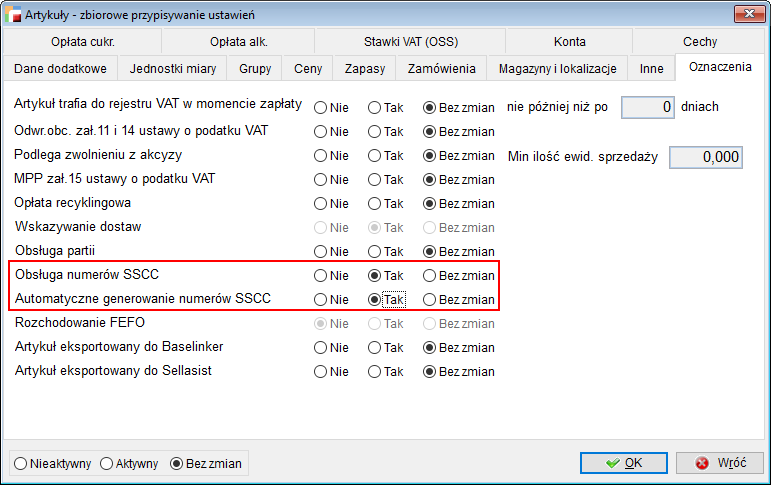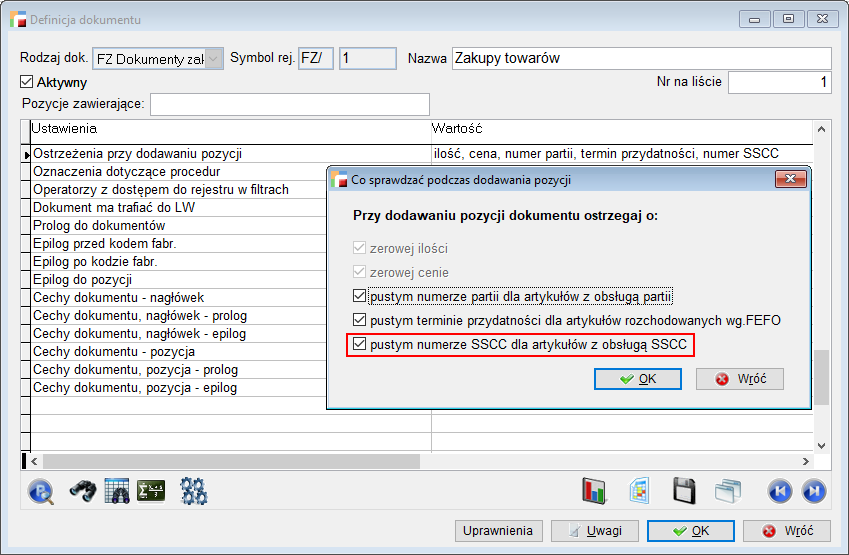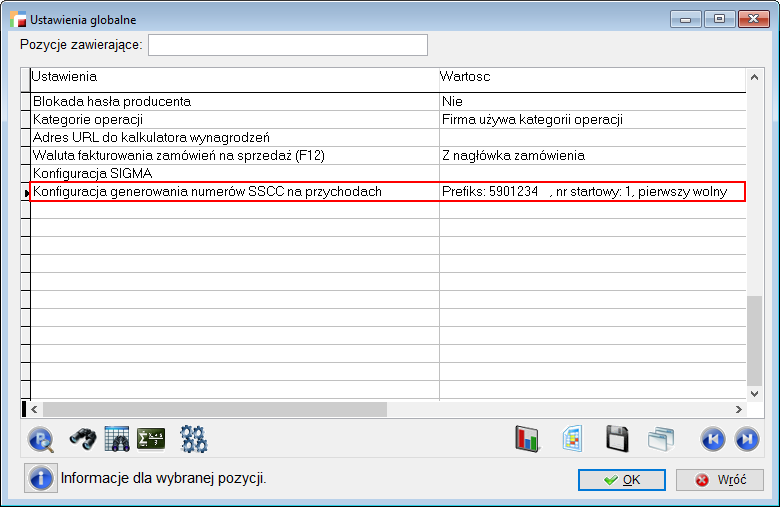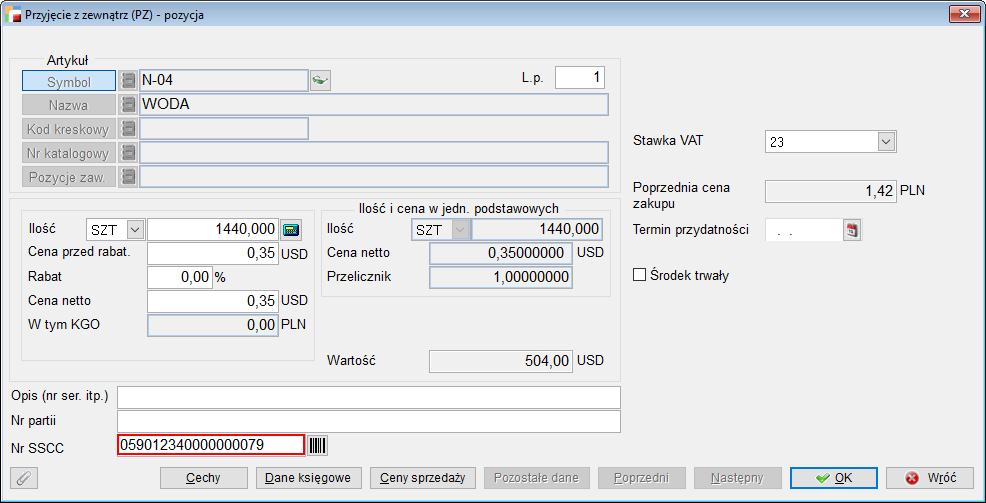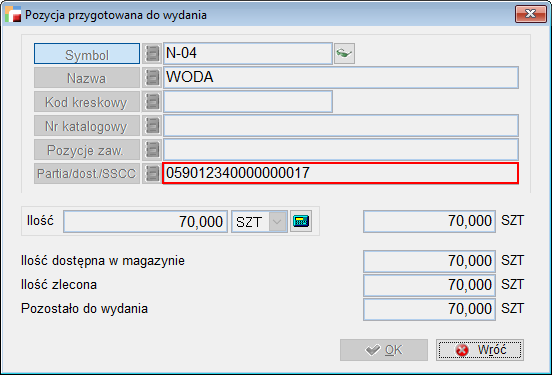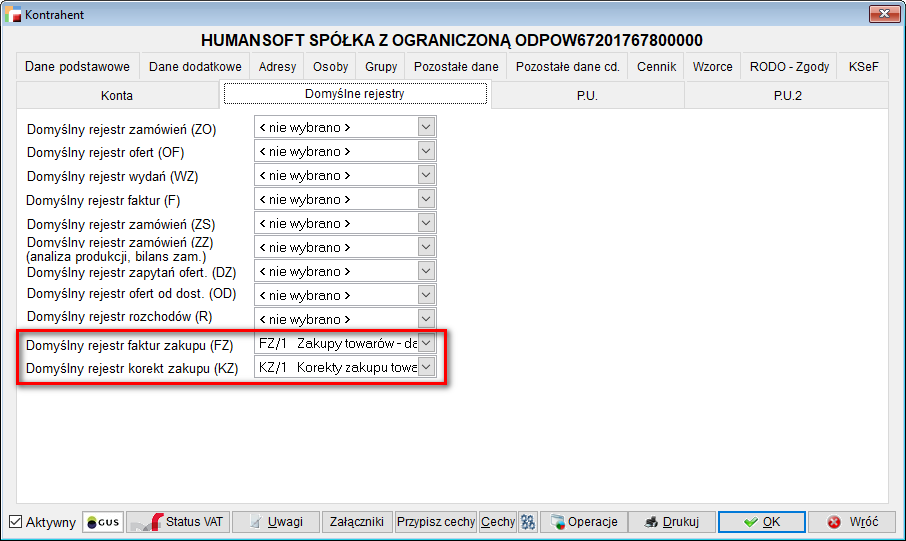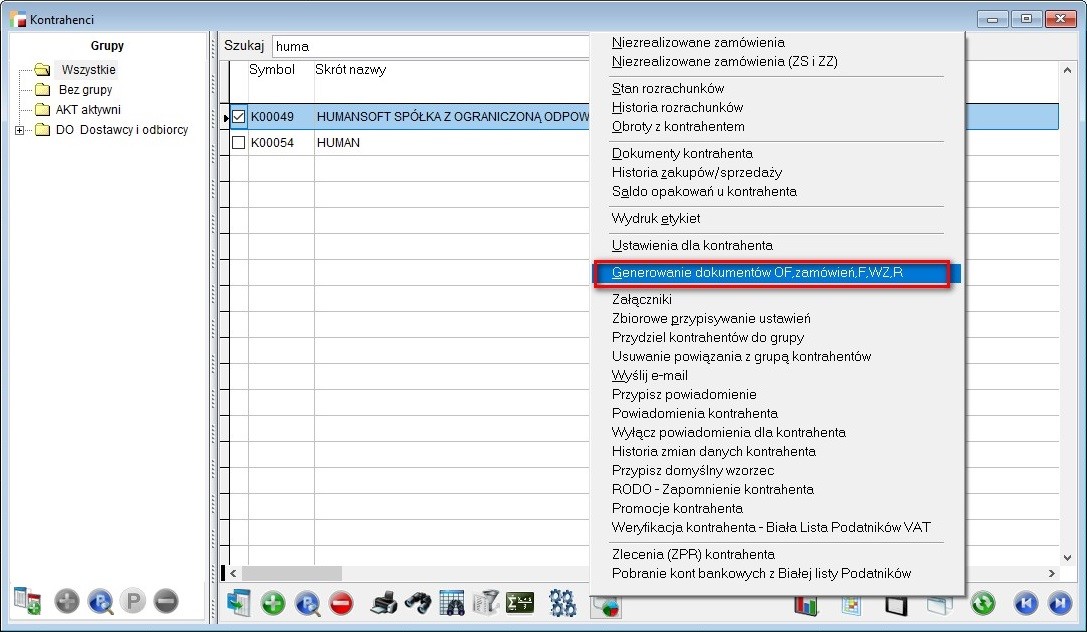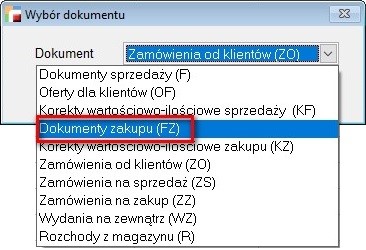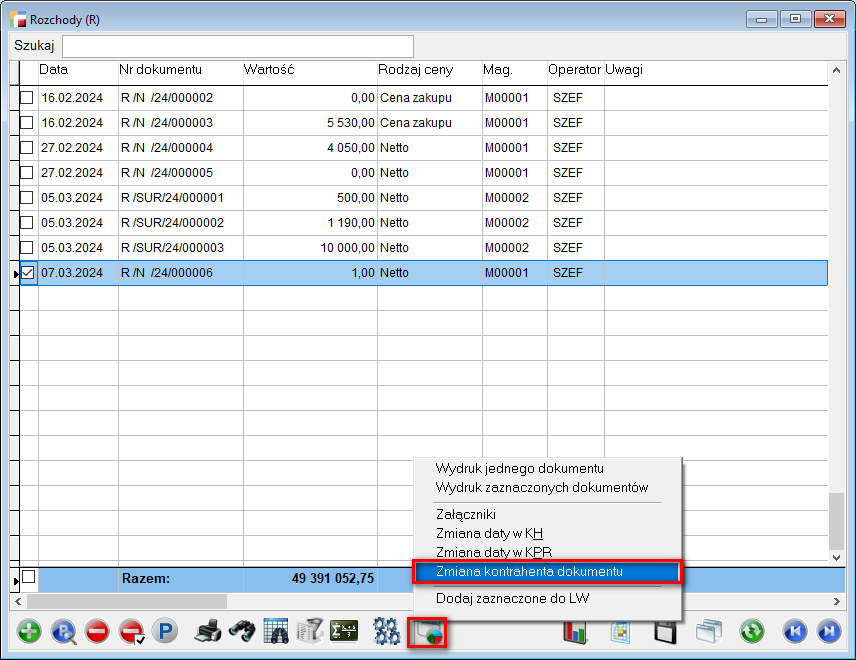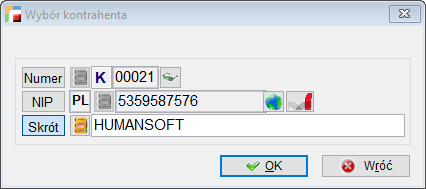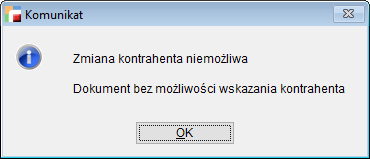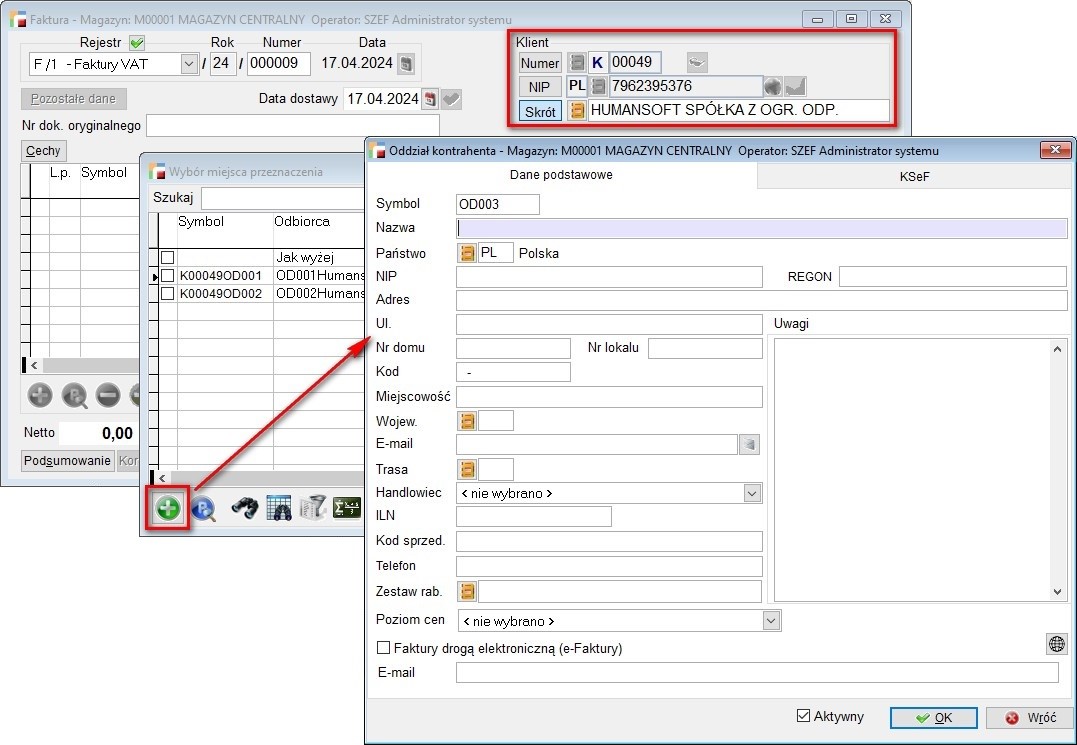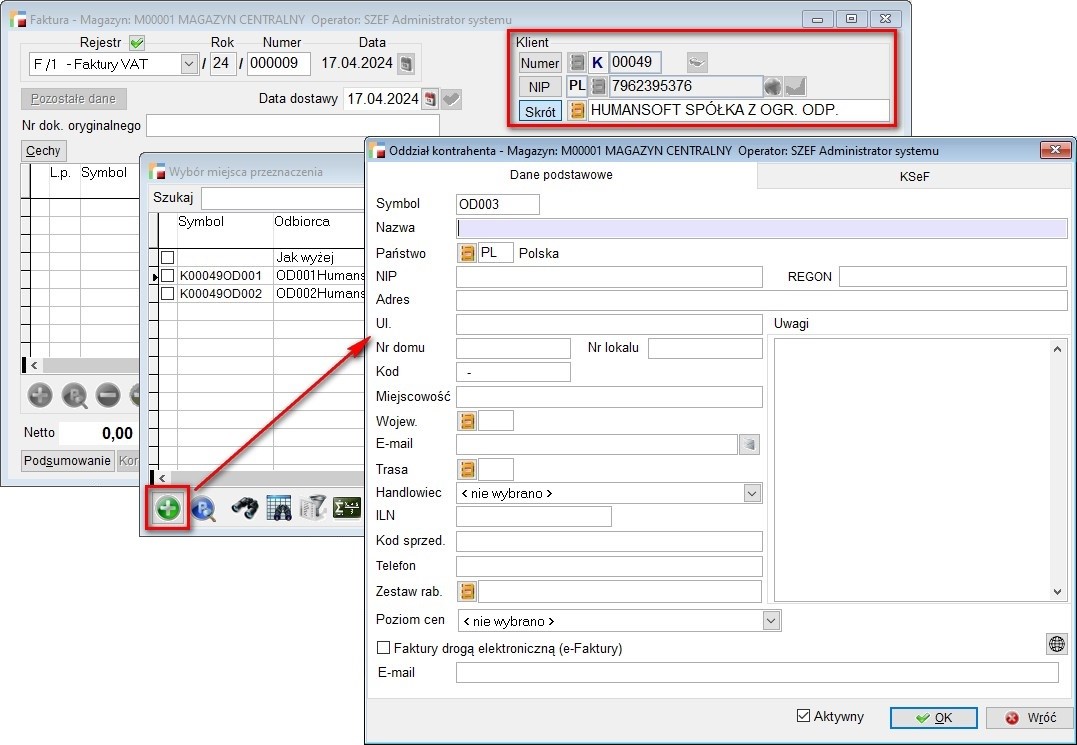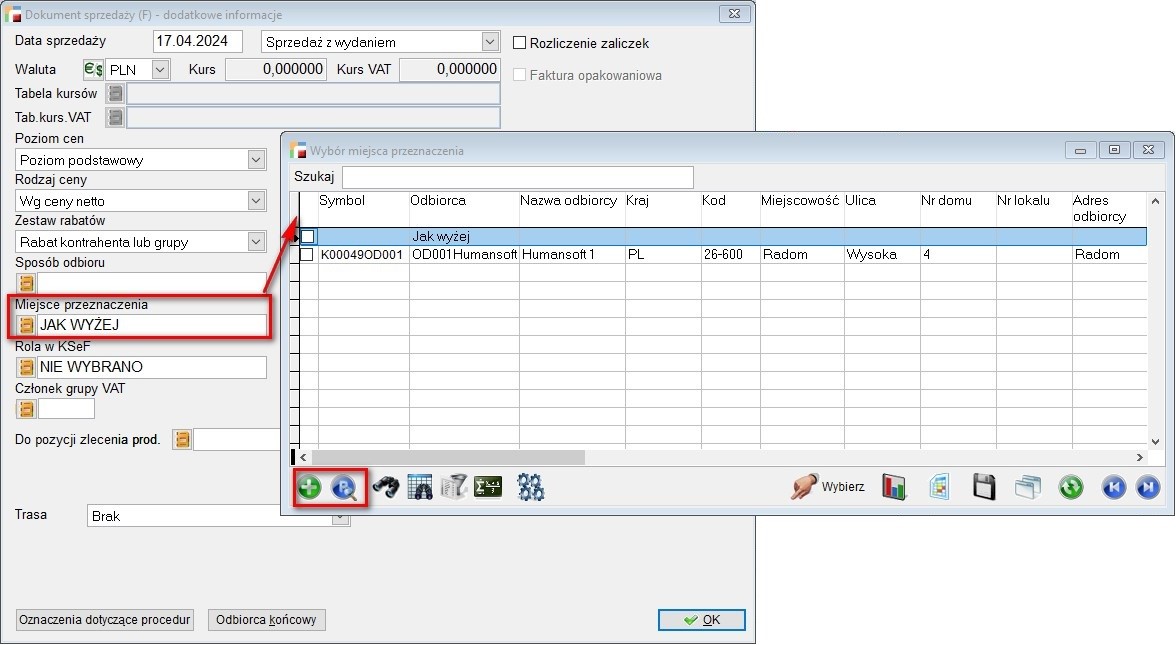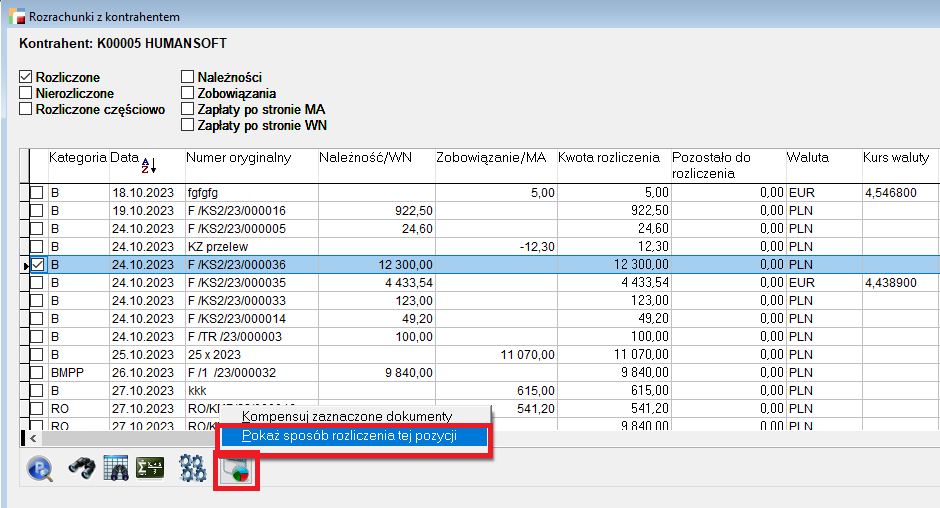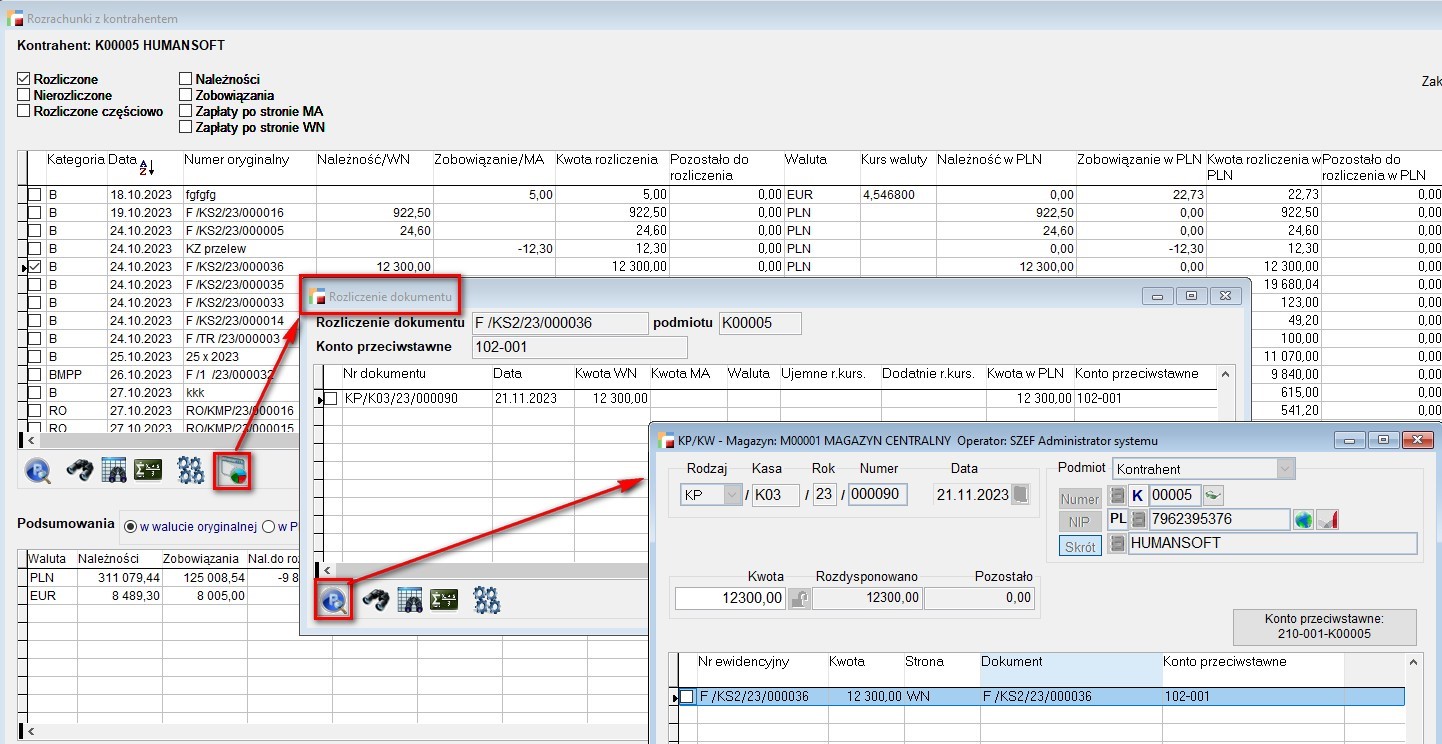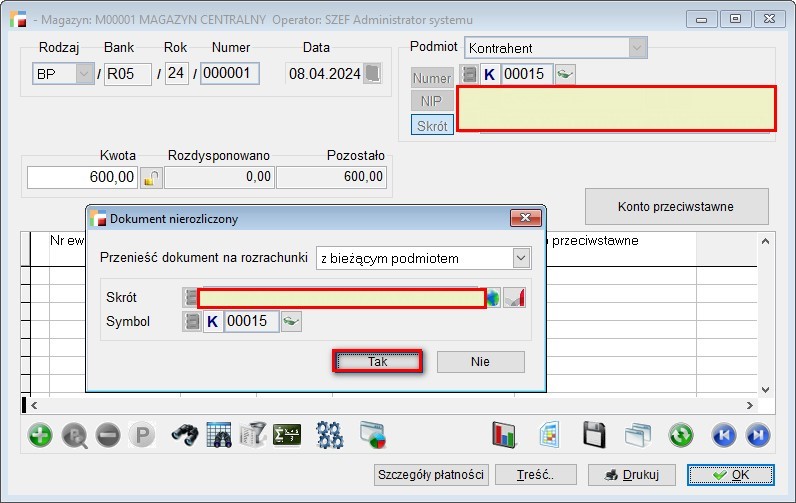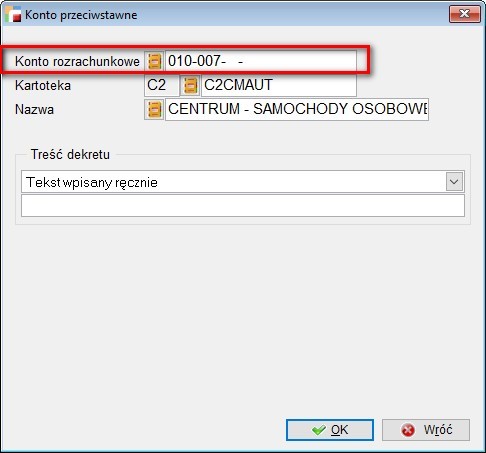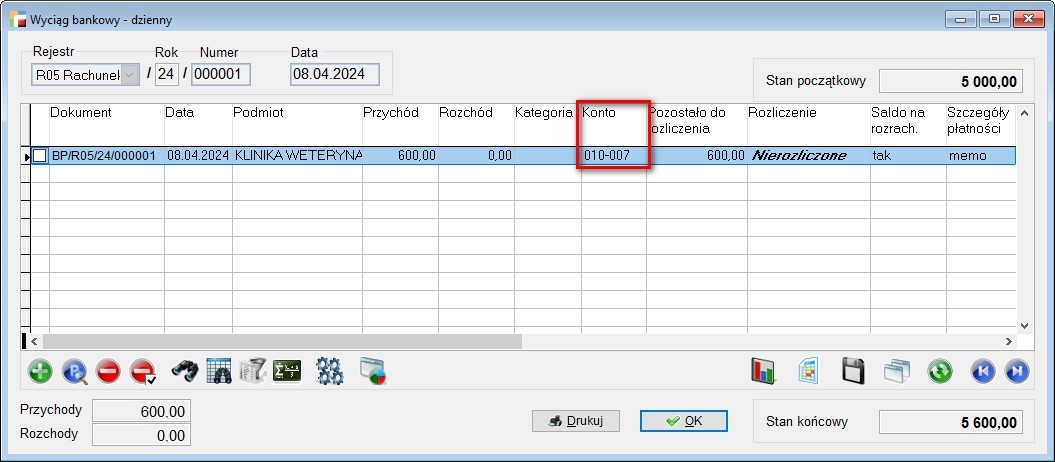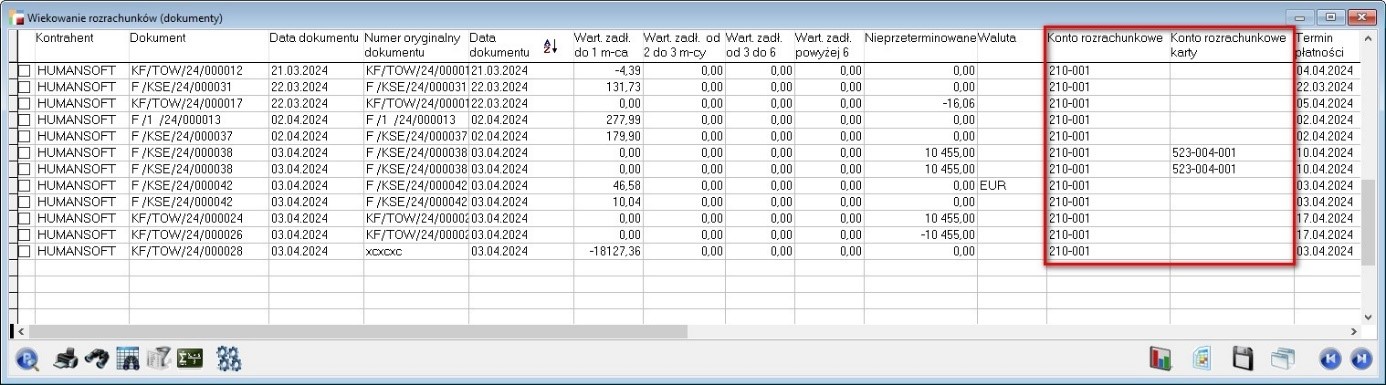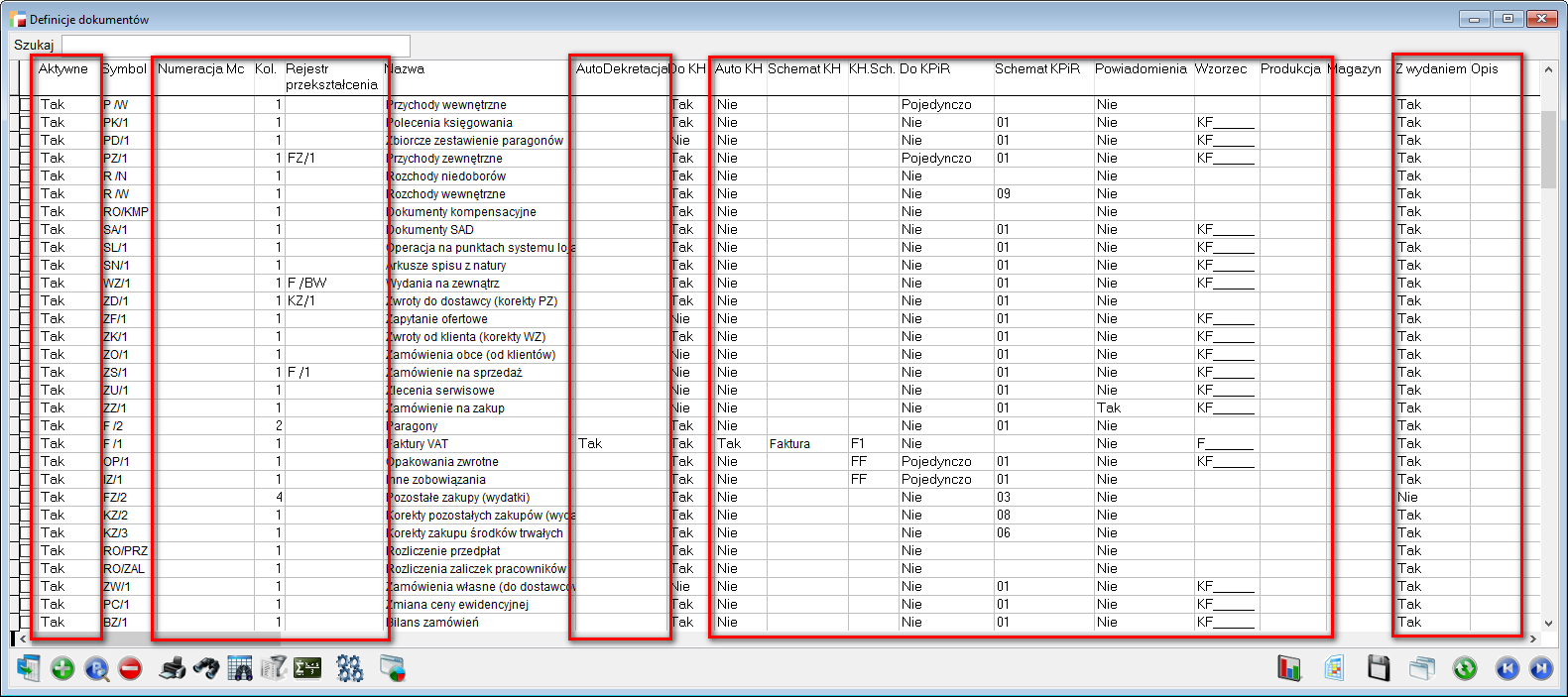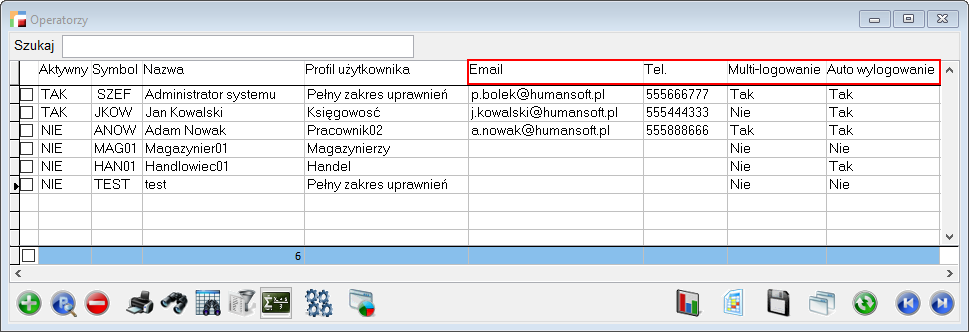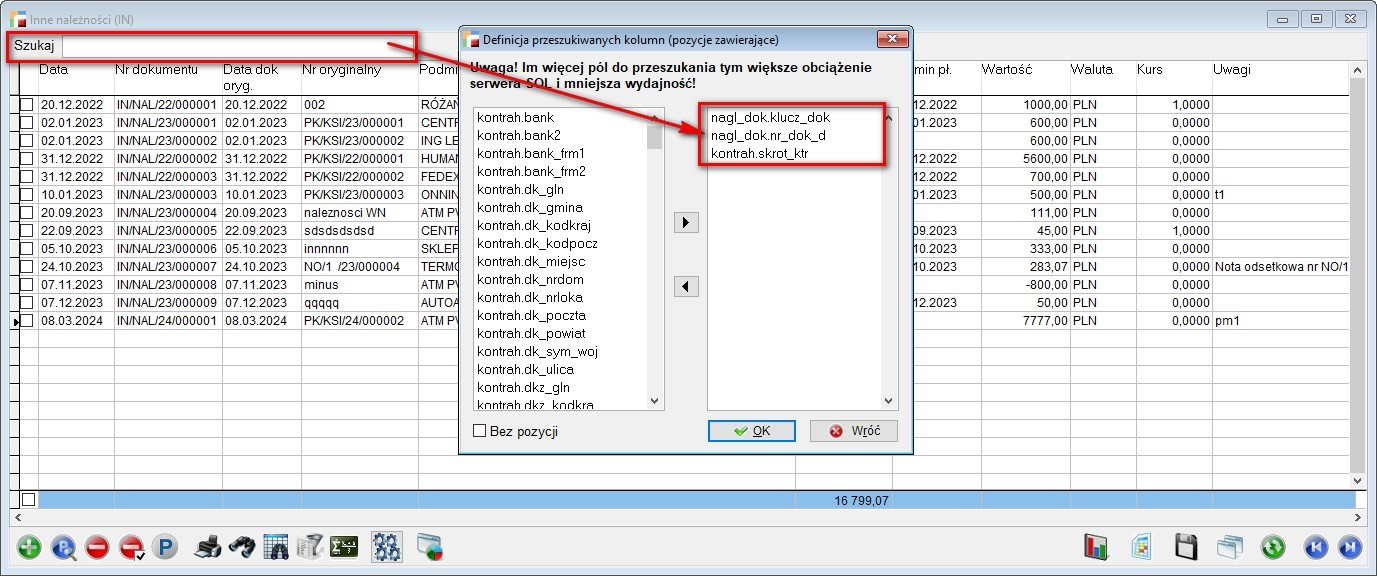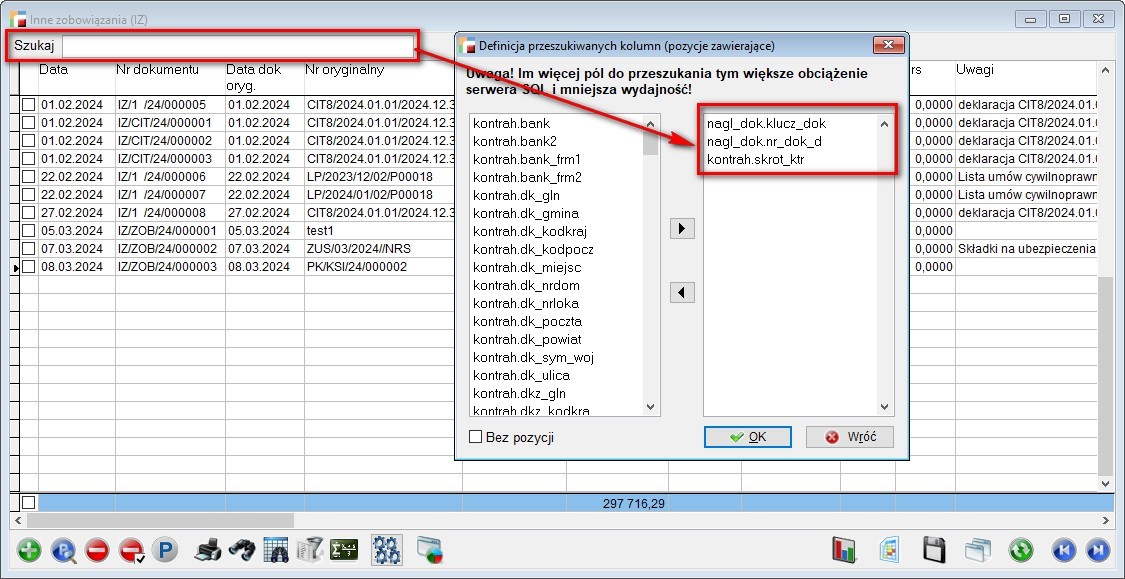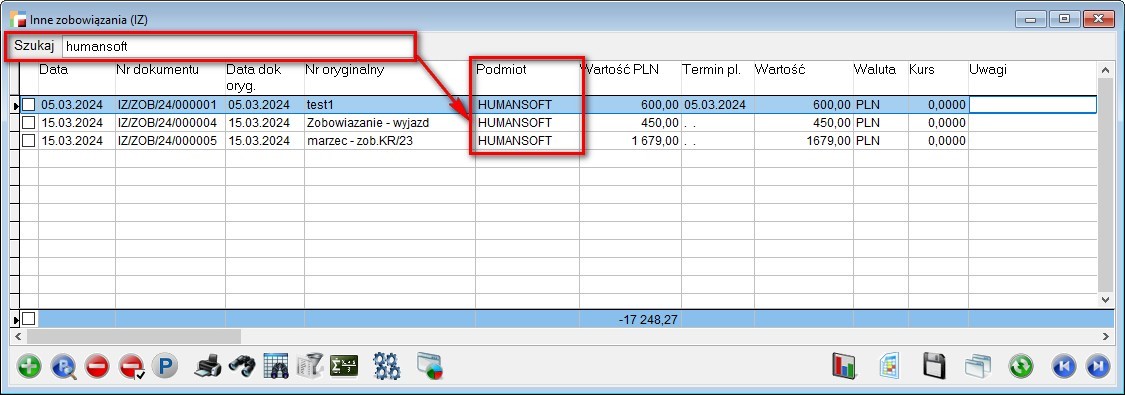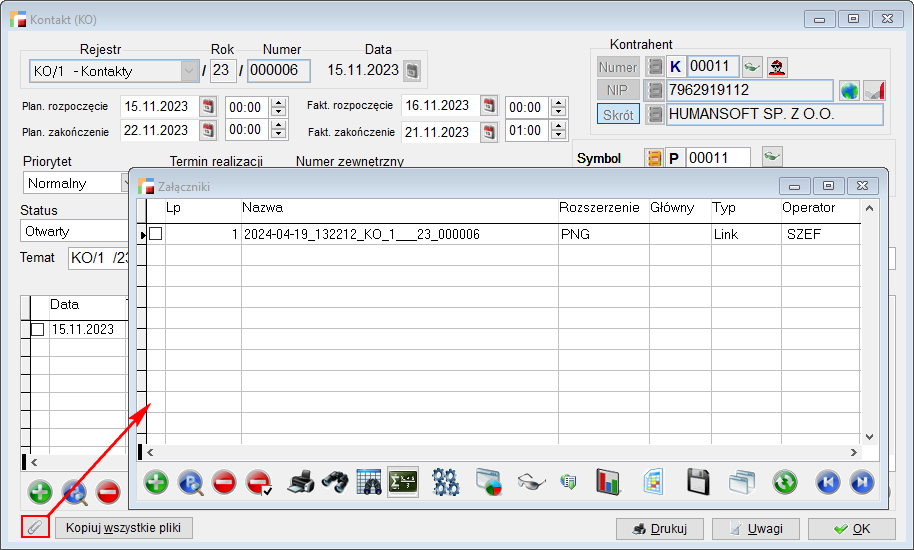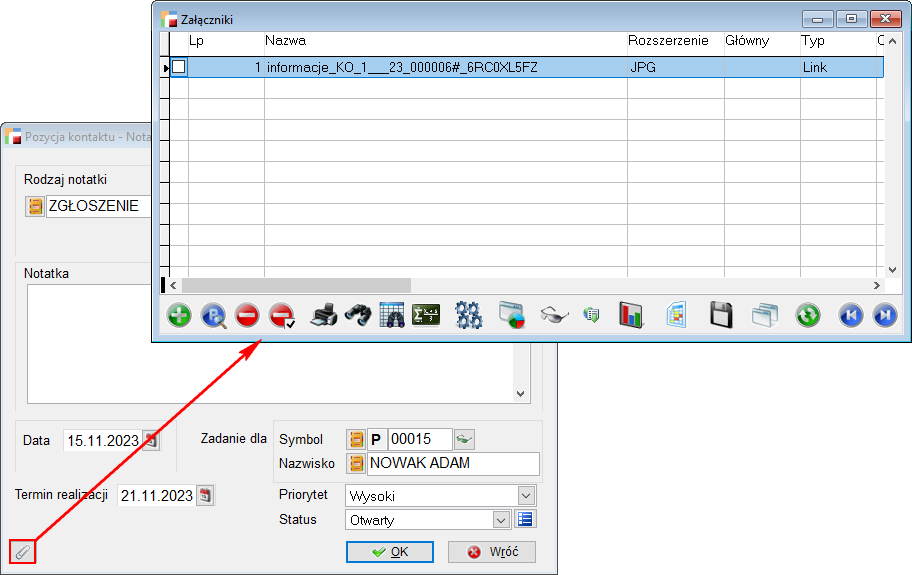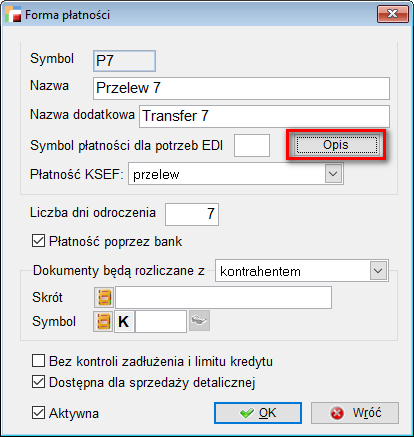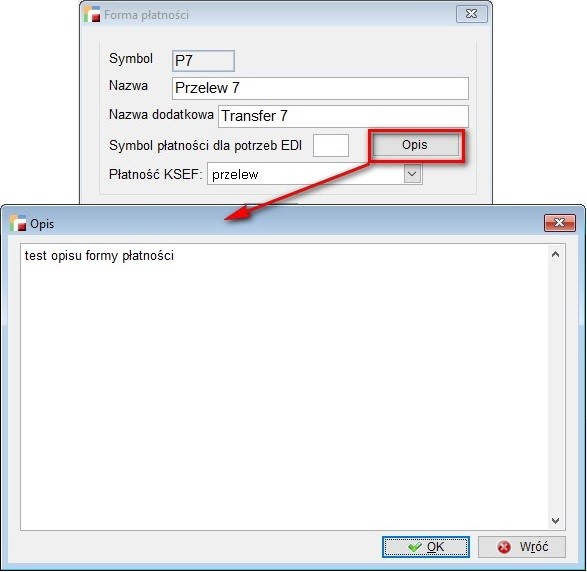1. Ustawianie kolejności cech w artykule
Do Operacji dostępnych w kartotekach Kontrahenta oraz Artykułu dodano opcję Kolejność cech. Opcja umożliwia zmianę kolejności wyświetlania pól cech w oknach Cechy Kontrahenta, Cechy Artykułu.
Zmiany można dokonać poprzez przeciągnięcie góra/ dół szarego kwadratu, znajdującego się na początku danej pozycji.
2. Segregowanie wartości cech
Do list typu combo przeznaczonych do wyboru/ multiwyboru wartości cechy combo, dodano możliwość sortowania wartości za pośrednictwem nowego przycisku Sortuj wartości.
Sortowanie wartości możliwe jest w trzech trybach:
- nieposortowanym
- sortowania rosnącego
- sortowania malejącego
Domyślnie, wartości rozmieszczone są w trybie nieposortowanym, tzn., ich rozmieszczenie będzie zgodne z kolejnością ustaloną w definicji cechy.
Tryb sortowania rosnącego porządkuje elementy listy w zależności od typu możliwych do wyboru wartości. Jeżeli dla danej cechy możliwe do wyboru są wyłącznie wartości rozpoczynające się od cyfry i zawierające stałą część znakową np. jednostkę miary, wartości z listy zostaną potraktowane jako liczbowe i posortowane od najmniejszej do największej.
W przypadku różnic w części znakowej, elementy zostaną pogrupowane według długości (liczba znaków), a następnie posortowane w obrębie danych grup.
Wartości zostaną potraktowane jako ciąg znaków, gdy chociaż jedna z nich nie zaczyna się od cyfry.
Tryb sortowania malejącego zgodnie z nazwą porządkuje wartości listy od największej do najmniejszej, uwzględniając wartości rozpoczynające się od cyfr jako liczbowe analogicznie do trybu rosnącego.
Sortowanie z elementem pustym
Niezależnie od wybranego trybu, wartości puste są elementami nadrzędnymi i wyświetlają się jako pierwsze wartości na liście wartości.
Wstawianie nowych elementów
Nowe wartości dodawane za pośrednictwem przycisku Dodaj nową opcję (zielony plus) w przypadku aktywnego sortowania, zostaną umieszczone na liście we właściwym miejscu, zgodnie z wybranym trybem.
3. Dodatkowe informacje dla artykułów – dokumenty WD
Na liście artykułów do opcji Dodatkowe informacje, dostępnej pod F12, dodano informację/ lupkę dla opcji:
- Ilość zlecona do wydania,
- Ilość spakowana,
- Ilość spakowana (bez rezerwacji).
Opcja ta dotyczy dokumentów Zlecenia Wydania WD i umożliwia szybkie sprawdzenie, gdzie znajduje się dany towar.
Przykłady:
Ilość zlecona do wydania
Ilość spakowana
Ilość spakowana – bez rezerwacji
Lupka, z wyżej wymienionymi informacjami, dostępna jest także na pozycjach dokumentów podczas dodawania artykułu.
3
4. Rodzaj artykułu w analizie pozycji dokumentów
Do Analizy Pozycje dokumentów – analiza z parametrami wstępnymi, dostępnej w menu Analizy, dodano nowe parametry:
- Typ artykułu – określa typ produktu, zdefiniowany w kartotece artykułu, możliwe wartości do wyboru: Produkt, Usługa, Pozycja księgowa.
- Rodzaj artykułu – multiwybór – określa rodzaj produktu, zdefiniowany w kartotece artykułu, możliwe wartości do wyboru: Towar, Wyrób, Surowiec/ Materiał, Opakowanie, Odpad, Półprodukt; możliwy wybór kilku rodzajów jednocześnie (multiwybór).
5. Obsługa numerów SSCC
Wraz z wydaniem wersji 3.82, została dodana funkcjonalność nadawania i obsługi numerów SSCC (ang. Serial Shipping Container Code). SSCC to 18-sto cyfrowy, seryjny numer jednostki logistycznej (zwanej także jednostką wysyłkową) nadawany przez organizację GS1 (prefiks GS1 firmy). Jego struktura umożliwia identyfikację jednostek logistycznych (np. palet) numerami unikalnymi na całym świecie – numer przydzielany jednostce logistycznej powinien pozostać niezmienny przez cały okres jej trwania.
Aby umożliwić włączenie obsługi SSCC w kartotece Artykułu, w zakładce Oznaczenia został dodany znacznik Obsługa numerów SSCC. Znacznik jest dostępny w przypadku Artykułów podlegających rejestracji obrotu magazynowego tj. o typie Towar.
Aktywowanie Obsługi kodów SSCC jest równoznaczne z włączeniem Wskazywania dostaw dla danego Artykułu. Powoduje także pojawienie się kolejnego znacznika Automatyczne generowanie numerów SSCC, który uaktywnia mechanizm nadawania numerów SSCC przez system.
Wyżej wymienione ustawienia zostały także dodane do Zbiorowego przypisywania ustawień dla zaznaczonych Artykułów, w opcji dostępnej pod F12 na liście artykułów.
Niezależnie od ustawień w kartotece Artykułu, do formularza dodawania pozycji dla dokumentów przychodowych, zostało dodane pole Nr SSCC, które jest widoczne po wskazaniu artykułu.
Obok pola znajduje się przycisk umożliwiający generowanie numerów SSCC.
Ostrzeganie o pustym numerze SSCC
Dla rejestrów dokumentów przychodowych do ustawienia Ostrzeżenia przy dodawaniu pozycji, został dodany znacznik ostrzegaj o pustym numerze SSCC dla artykułów z obsługą SSCC.
Włączenie opcji powoduje pojawianie się komunikatu w przypadku zatwierdzania pozycji z pustym polem Nr SSCC.
Generowanie numerów SSCC
Zarówno generowanie z wykorzystaniem przycisku jak i automatyczne nadawanie numerów SSCC przez system, jest możliwe po dokonaniu konfiguracji generowania numerów SSCC w Ustawieniach globalnych. Do tego celu przeznaczone jest nowe ustawienie Konfiguracja generowania numerów SSCC na przychodach.
Po wybraniu ustawienia, zostaje wyświetlone okno Konfiguracja nadawania numerów SSCC zawierające pola:
- Cyfra rozszerzająca – służy do rozszerzania pojemności puli numerów SSCC,
- Prefiks GS1 firmy – ciąg od 7 do 11 cyfr przydzielany przez organizację GS1, przeznaczony do identyfikacji firmy; od niego uzależniona jest długość generowanego numeru dla jednostki logistycznej (palety),
- Numer startowy – określa od jakiego numeru ma się rozpocząć numeracja,
- Sposób nadawania numeru SSCC – pole wyboru z dwoma opcjami Pierwszy wolny oraz Następny.
SSCC zostanie automatycznie wygenerowany po wskazaniu artykułu z włączoną Automatycznym generowaniem numerów SSCC, w oknie dodawania pozycji dla dokumentów przychodowych (jeżeli nie został on przekazany jako parametr) lub po wyborze przycisku Generowania numeru SSCC.
Przykładowy numer SSCC wygenerowany przez system.
SSCC dla dokumentów FI
Obsługa numerów SSCC została także dodana do formularza pozycji FI Faktury importowej.
Ze względu na pojawienie się nowego pola dla pozycji FI, zmodyfikowano mechanizm Generowania przyjęcia PZ dla dokumentu FI. Generując dokument PZ z poziomu FI, numer SSCC jest kopiowany z pozycji FI do pozycji PZ.
Wyszukiwanie dostawy po numerze SSCC
Dla dokumentów rozchodowych została dodana możliwość wyszukiwania dostawy po numerze SSCC. W tym celu, dodano przełącznik umożliwiający wybór sposobu wyszukiwania dostawy między Dokumentem, Partią oraz SSCC.
Przełącznik ustawia się automatycznie po wybraniu artykułu w zależności od konfiguracji artykułu tj. opcji Wskazywanie dostaw, Obsługa partii oraz Obsługa numerów SSCC. W przypadku artykułów z włączoną obsługą partii oraz numerów SSCC, zapamiętywane jest ostatnie ustawienie dla wszystkich artykułów z taką konfiguracją.
Wybór dostawy po numerze SSCC został także dodany do formularza pozycji przygotowanej do wydania, do pola, które dotychczas umożliwiało wybór po numerze partii i dokumentu w zależności od wprowadzonej wartości. Od wersji 3.82 funkcjonalność zostanie rozszerzona o numer SSCC.
W przypadku otwierania pozycji w trybie Popraw i Pokaż do pola zostaje pobrana wartość zgodnie z hierarchią SSCC – numer partii – numer dokumentu, tj., w pierwszej kolejności wyświetlany jest numer SSCC, jeżeli jest pusty – nr partii, w przypadku gdy dana pozycja nie ma ustalonych obydwu wartości – pobierany jest numer dokumentu dostawy.
6. Zakładka Domyślne rejestry w kartotece kontrahenta
Do kartoteki kontrahenta dodano zakładkę Domyślne rejestry, na którą przeniesione zostały informacje dotyczące rejestrów, dostępne dotychczas w zakładce Pozostałe dane.
7. Domyślne rejestry FZ, KZ dla kontrahenta
Do zakładki Domyślne rejestry, dostępnej w kartotece kontrahenta, dodano opcje dotyczące wskazywania domyślnych rejestrów dla dokumentów zakupu – FZ oraz KZ.
Ustawienie domyślnych rejestrów spowoduje, że podczas generowania dokumentów z opcji dostępnej pod F12 na liście kontrahentów, podpowiedzą się wskazane rejestry.
8. Zmiana kontrahenta na dokumencie R
Na liście dokumentów rozchodowych R, do opcji dostępnych pod F12, dodano nową pozycję Zmiana kontrahenta dokumentu. Funkcjonalność umożliwia zmianę kontrahenta dla dokumentu R i działa analogicznie do innych miejsc, gdzie można dokonać tej samej operacji.
Warto zauważyć, że możliwość zmiany kontrahenta na wskazanym dokumencie może być ograniczona przez definicję rejestru.
Jeśli w definicji rejestru wyłączono możliwość wskazania kontrahenta na dokumencie, użycie funkcji Zmiana kontrahenta dokumentu zakończy się stosownym komunikatem.
9. Dodanie nowego oddziału z poziomu dokumentu
W wersji 3.82 dodano możliwość definiowania nowego oddziału z poziomu okna dokumentu.
Po wyborze kontrahenta, program wyświetla okno Wybór miejsca przeznaczenia, na którym dodatkowo można wprowadzić dane nowego oddziału lub zmodyfikować już te istniejące.
Ponadto, w Pozostałych danych dokumentu, po wskazaniu miejsca przeznaczenia, otwarte okno z listą oddziałów zawiera przyciski D i P, umożliwiające dodanie nowego miejsca lub edycję istniejącego.
Po wprowadzeniu informacji i zatwierdzeniu oddziału, będzie on dostępny do wyboru w oknie listy miejsc przeznaczenia.
10. Kartoteka kontrahenta – Adresy
W kartotece kontrahenta na zakładce Adresy, dodano możliwość sortowania kolumn na liście adresów kontrahenta.
UWAGA!!!
Przy takim działaniu, podczas aktywacji zakładki Adresy, kontrahent zostanie zapisany. Oznacza to, że wszelkie zmiany adresów nie będą reagować na przycisk Wróć.
11. Przychody i rozchody za okres – uwzględnienie rozchodów ZD
Parametry wstępne analizy przychodów i rozchodów towarów za okres, zostały zaktualizowane o nowy rejestr dokumentów rozchodowych ZD Zwrot do dostawców.
12. Stan rozrachunków na kontrahencie – Pokaż sposób rozliczenia
W analizie Rozrachunki z kontrahentem, dostępnej w kartotece kontrahenta pod w F12 – Zestawienia i inne operacje, dodano opcję Pokaż sposób rozliczenia.
13. Przeniesienie na rozrachunki – Wskazanie konta rozrachunkowego
W wersji 3.82, podczas zamykania dokumentów KP, KW, BP lub BW otwierany jest formularz, na którym można wskazać konto rozrachunkowe. Stanie się tak w sytuacji, gdy nie zostało uzupełnione konto rozrachunkowe dla kontrahenta i dla dokumentu, a użytkownik odpowie Tak na pytanie, czy przenieść dokument na rozrachunki.
Jeżeli użytkownik wskaże konto rozrachunkowe, wówczas zostanie ono zapisane przy dokumencie.
14. Dodatkowe kolumny w Wiekowaniu rozrachunków
Do fabrycznego widoku Wiekowania rozrachunków (ST_WIEK), dodano dwie kolumny:
- Konto rozrachunkowe,
- Konto rozrachunkowe karty.
15. Nowy widok – definicja dokumentu
Do widoku Definicje dokumentów fabryczny, dostępnego w menu Konfig., dodano kolumny:
- Aktywne – określa, czy dany rejestr jest aktywny, w zależności od znacznika Aktywny,
- Numeracja Mc – przyjmuje wartość TAK w przypadku rejestrów dokumentów z numeracją miesięczną, w zależności od znacznika Numeracja miesięczna w ustawieniu Sposób numerowania dokum.,
- Kol – kolejność, wyświetla wartość pola Nr na liście,
- Rejestr przekształcenia – symbol domyślnego rejestru przekształcania, ustawienie Przekształcany w dokument,
- AutoDekretacja – określa, czy dokumenty wystawione w danym rejestrze mają zostać automatycznie zadekretowane, ustawienie Automatyczna dekretacja,
- Auto KH – określa, czy dokumenty wystawione w danym rejestrze mają być automatycznie przenoszone do Księgi Handlowej, ustawienie Automatyczne przenoszenie do KH,
- Schemat KH – nazwa podpiętego schematu księgowego, ustawienie Schemat księgowania KH,
- KH Sch. – symbol podpiętego schematu księgowego, ustawienie Schemat księgowania KH,
- Do KPiR – określa, czy dokumenty wystawione w danym rejestrze mają trafiać do Księgi Przychodów i Rozchodów, ustawienie Dokument ma trafiać do KPR,
- Schemat KPiR – symbol wskazanego schematu księgowego Księgi Przychodów i Rozchodów, ustawienie Schemat księgowania KPR,
- Powiadomienia – ustawienie Czy pytać o powiadomienia?,
- Wzorzec – domyślny wzorzec wydruku dla dokumentu, ustawienie Wzorzec wydruku,
- Produkcja – określa czy dany rejestr jest przeznaczony dla modułu Zarządzania produkcją, ustawienie Dokument produkcyjny,
- Z wydaniem – określa, czy dany rejestr ma realizować sprzedaż z wydaniem towaru, ustawienie Rodzaj sprzedaży,
- Opis – Uwagi do rejestru.
16. Nowy widok – Operatorzy
Do widoku Operatorzy fabryczny, dostępnego w menu Konfig., dodano kolumny:
- E-mail – zgodnie z nazwą, zawiera adres e-mail przypisany do Operatora,
- – numer telefonu, przypisany do Operatora,
- Multi-logowanie – określa, czy dany Operator ma aktywną opcję Ponownego logowania,
- Auto wylogowanie – określa, czy dany Operator ma aktywną opcję Automatycznego zamykania w przypadku braku aktywności, skonfigurowaną w opcji Czasu bezczynności programu dostępnej w Ustawieniach globalnych.
17. Nowe widoki dla dokumentów IN i IZ
Zmieniono widoki fabryczne list dokumentów IN – Inne należności oraz IZ – Inne zobowiązania. Do pól wyszukiwarki fabrycznie dodano wyszukiwanie po:
- Skrócie kontrahenta – skrot_ktr
- Numerze dokumentu – klucz_dok
- Numerze oryginalnym dokumentu – nr_dok_d
Inne należności – widok fabryczny
Inne zobowiązania – widok fabryczny
Np. wyszukiwanie po skrócie kontrahenta
18. Załączniki w Kontaktach
Do formularza dokumentu KO (Kontakt), dodano obsługę załączników. Analogicznie do innych dokumentów systemu, dostęp do okna Załączniki jest możliwy za pośrednictwem przycisku z ikoną spinacza.
Obsługa załączników została także dodana dla pozycji dokumentu KO.
19. Automatyczne uzupełnianie Kalendarza not odsetkowych
Od wersji 3.82, podczas otwierania firmy i po zmianie daty w programie, sprawdzane jest czy istnieje uzupełniony kalendarz not odsetkowych dla bieżącego roku. Jeżeli nie, wypełnia go danymi domyślnymi.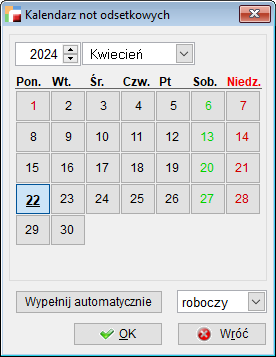
Dotychczas, przy otwieraniu firmy, należało wejść w kalendarz i wybrać przycisk wypełnij automatycznie.
UWAGA!!!
Przypominamy również, że kalendarz not odsetkowych jest również kalendarzem wykorzystywanym do pobierania kursów walut.
20. Pole opis w formach płatności
Do Form płatności, dostępnych w Kartotekach, dodano możliwość wpisania informacji w pole Opis.
Po uzupełnieniu pola opisowego, program oznaczy przycisk Opis, uzupełniając nazwę przycisku ikonką V.
Według dotychczas zebranych założeń, Opis będzie wykorzystywany do factoringu i w KSEF.